Продукты компании Apple известны своей уникальностью в эксплуатации. По заверениям разработчиков, действия с мультимедиа осуществляются только в iTunes. Так ли это? В этой статье пойдет речь о том, как скачать фотки с компьютера на iPhone.
Варианты сброса фотографий на iPhone
Стандартная программа iTunes является не единственным решением вопроса о фотках. Ниже представлены несколько возможных вариантов.
Облачное хранилище
Используя облако для хранения данных, можно с его помощью сбросить фото на телефон Apple.
- Перейдите на сайт хранилища и зарегистрируйтесь.
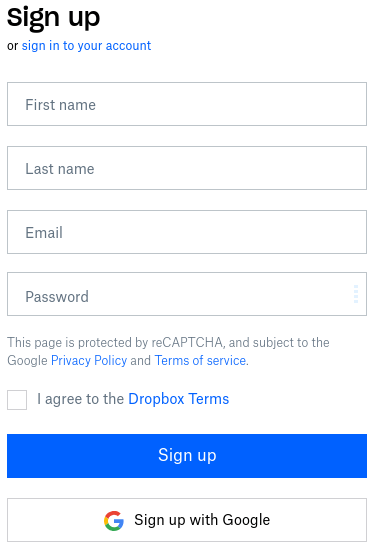
- Войдя под своей учетной записью, нажмите «Upload» → «Files» для загрузки файлов («Folder» предназначен для выбора папки).
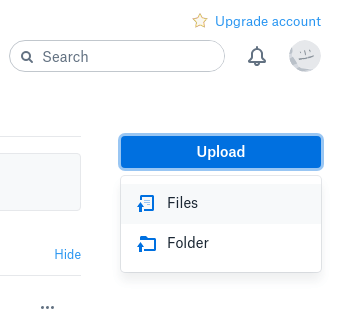
- Загрузите необходимые фотографии.
- Укажите место назначения файлов (по умолчанию, доступна папка Dropbox) → «Upload».
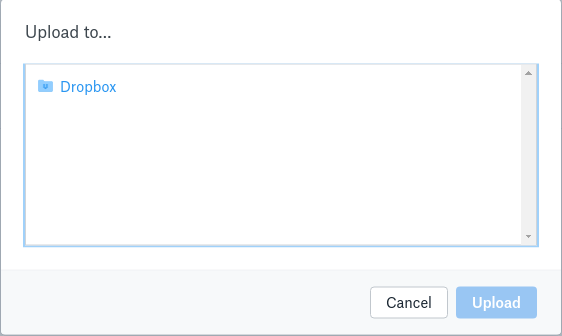
После этого фотки будут доступны на любом устройстве с этим облаком. Чтобы открыть их на iPhone:
- Скачайте приложение из магазина Apple.
[appbox appstore id327630330] - Откройте программу и авторизуйтесь.
- Дождитесь окончания синхронизации, после чего отобразятся загруженные фотографии.
- Для сохранения файла на компьютер, откройте меню (три точки) → «Экспортировать» → «Сохранить».

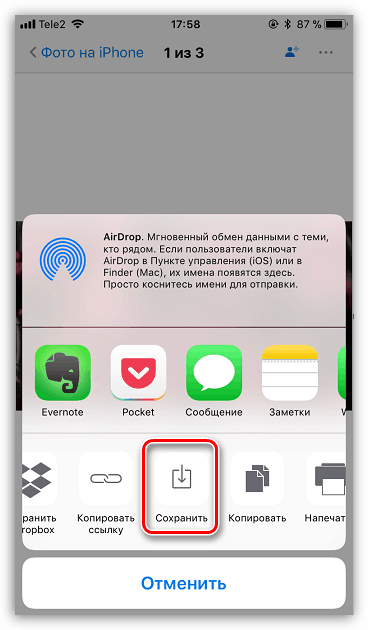 Обратите внимание! Операция применяется для каждого изображения отдельно.
Обратите внимание! Операция применяется для каждого изображения отдельно.
Documents
Файловый менеджер Documents для iPhone является аналогом Finder для mac OS. С его помощью можно подключаться к компьютеру по беспроводной сети и сохранять фотки на телефон.
- Скачайте программу из App Store и запустите.
[appbox appstore id364901807] - Для включения передачи данных по Wi-Fi откройте настройки (значок шестеренки) → «Wi-Fi Drive».
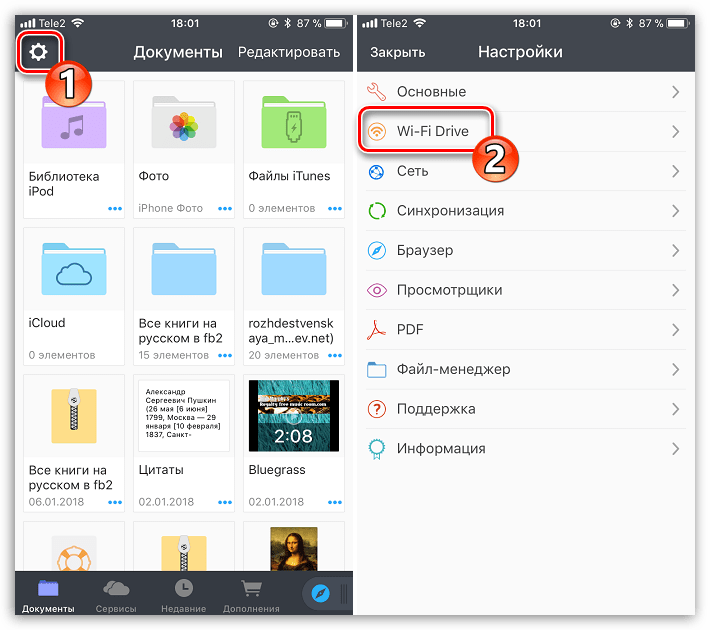
- Активируйте тумблер «Включить». Ниже отобразится адрес для входа в приложение через ПК.
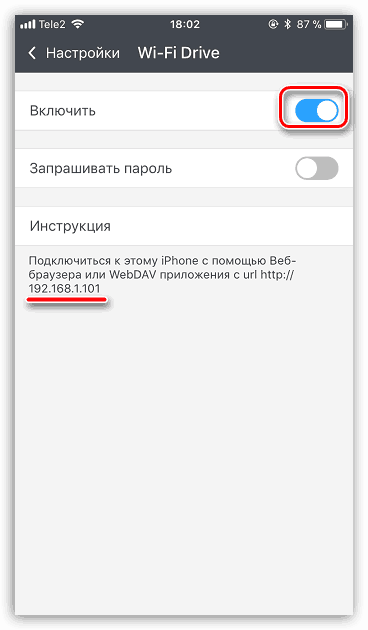
- Разрешите соединение на смартфоне, нажав «OK».
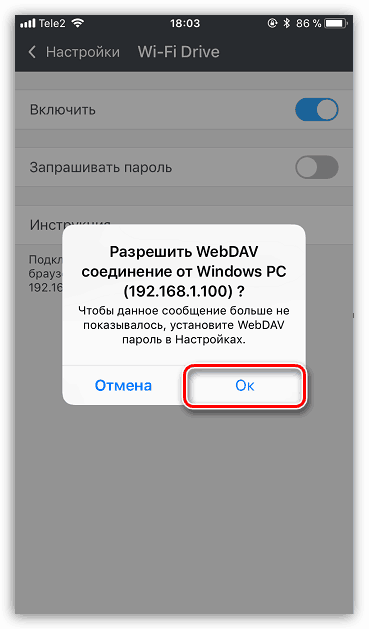
- В браузере выберите файл для загрузки соответствующей кнопкой внизу → «Upload file».
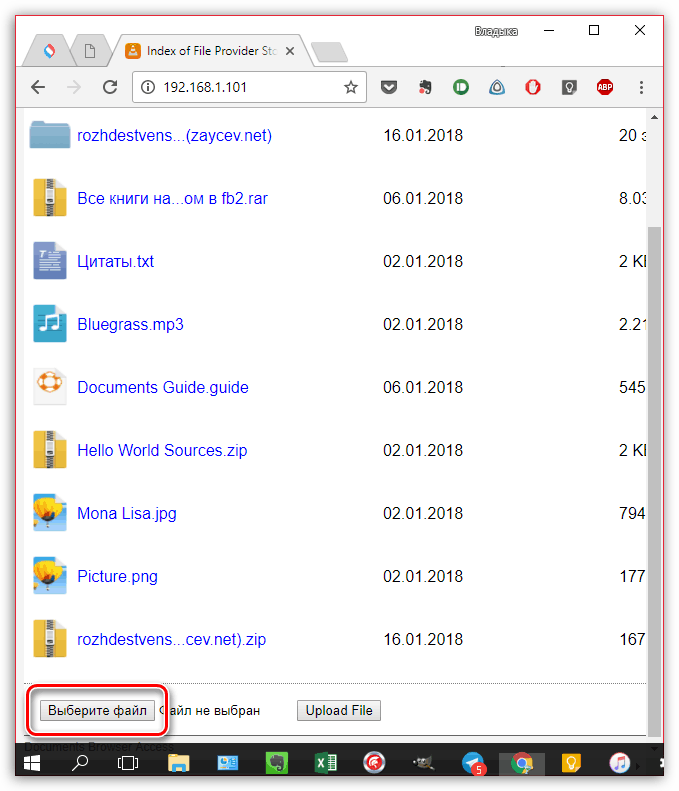
После этого изображение отобразится в телефоне.
iTunes
Программа является штатным средством взаимодействия iPhone с компьютером.
- Установите и откройте iTunes.
- Подключите смартфон к ПК.
- После определения гаджета нажмите в программе кнопку с его иконкой.

- Выберите «Фото» → «Синхронизировать» → «Все папки».
Обратите внимание! iTunes по умолчанию берет изображения из стандартной папки.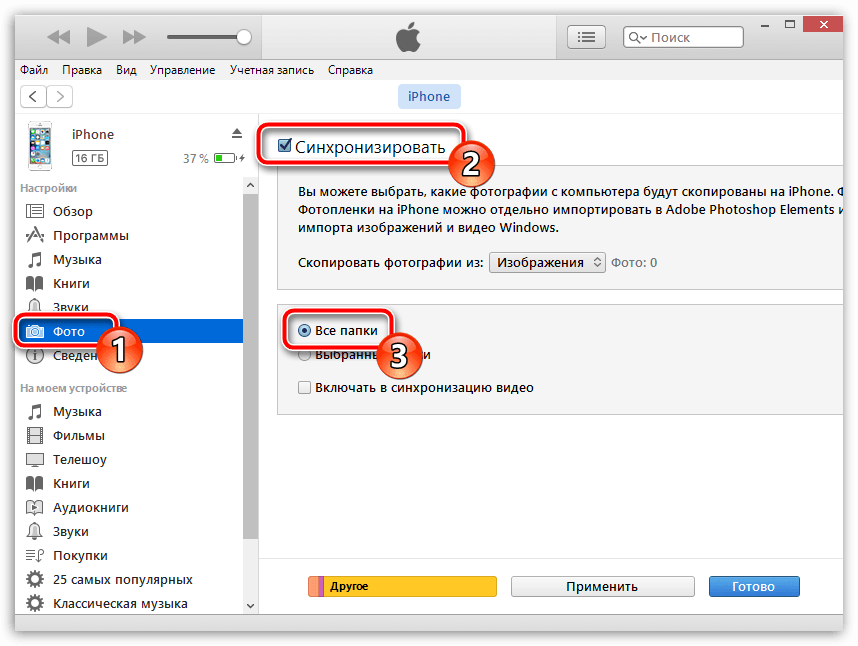
- Для копирования фотографий из другого места, нажмите «Скопировать фотографии из» → выберите нужные файлы.
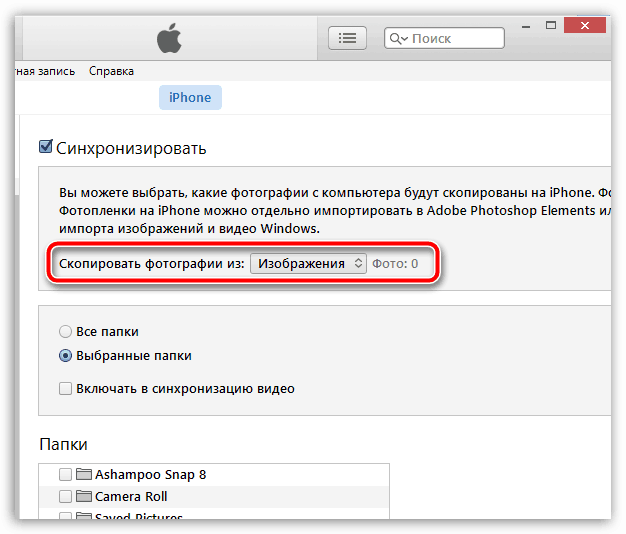
- При необходимости синхронизации видео, поставьте соответствующую галочку. По завершению настроек нажмите «Применить».
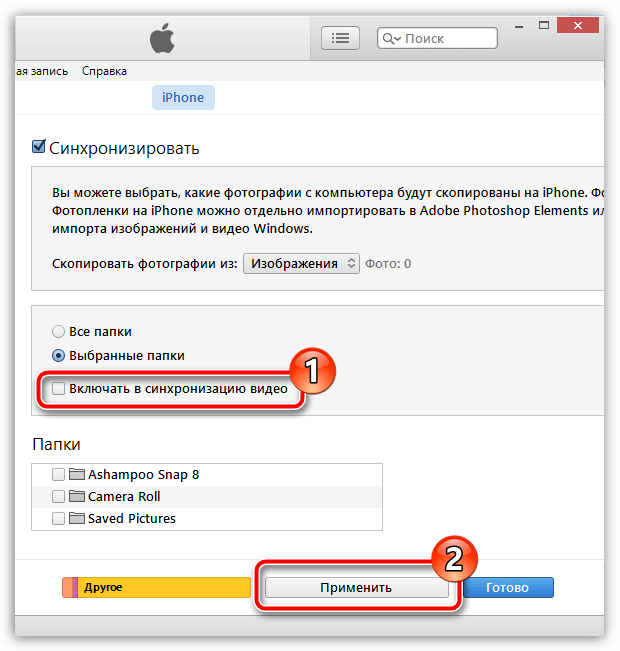
- Дождитесь окончания синхронизации, и отсоедините устройство.
Таким образом файлы появятся на смартфоне.
Мессенджеры
Современные сервисы обмена мгновенными сообщениями позволяют копировать фотографии между устройствами.
- Скачайте и запустите Telegram на ПК.
- Выберите диалог «Избранное».
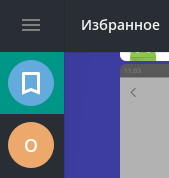
- Загрузите нужные фотографии с помощью кнопки со значком скрепки.
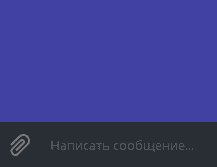
- Скачайте и откройте программу на iPhone.
[appbox appstore id686449807] - Выберите в меню «Избранное».
- Выберите фото → «Сохранить в галерею». Выполните действие для каждого файла.
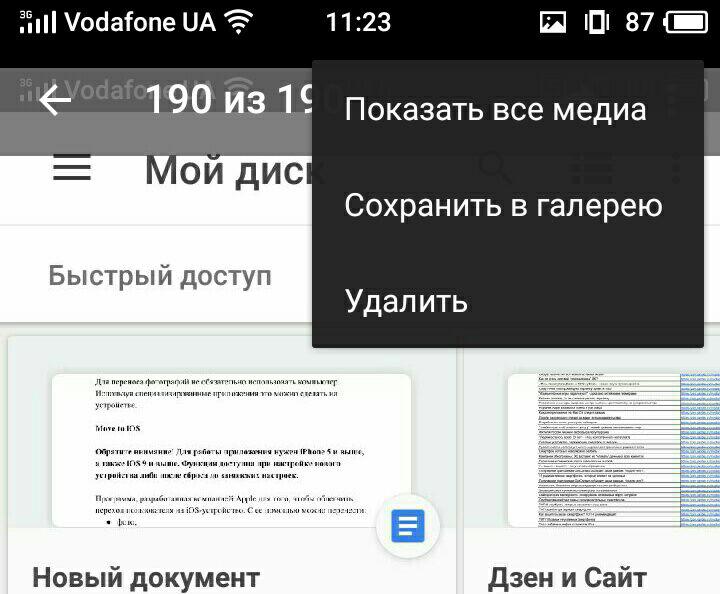
Выводы
Чтобы скачать фотографии с компьютера на iPhone, необходимо их синхронизировать с помощью облачного хранилища или мессенджера. Также можно скопировать изображения с помощью файлового менеджера Documents или iTunes.










